安装 M.2 背板
M.2 背板位于 I/O 托盘中,可从服务器背面进行操作。卸下 I/O 托盘和一个转接卡以操作 M.2 背板后,请将 M.2 硬盘安装到背板;然后,将背板插入 I/O 托盘,并按入到位。
S002
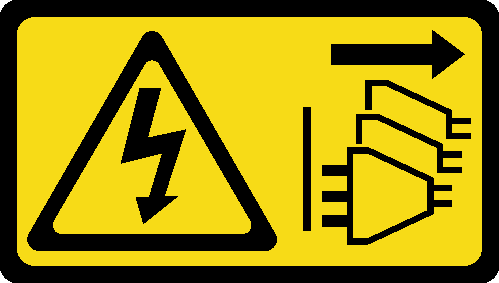
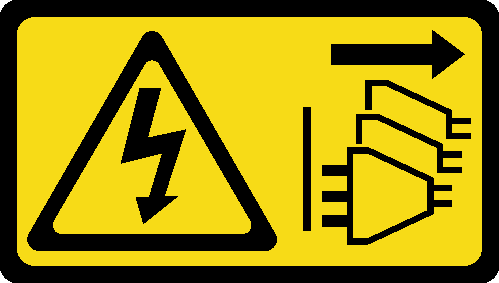
警告
设备上的电源控制按钮和电源模块上的电源开关不会切断设备的供电。设备也可能有多根电源线。要使设备彻底断电,请确保拔下所有电源线。
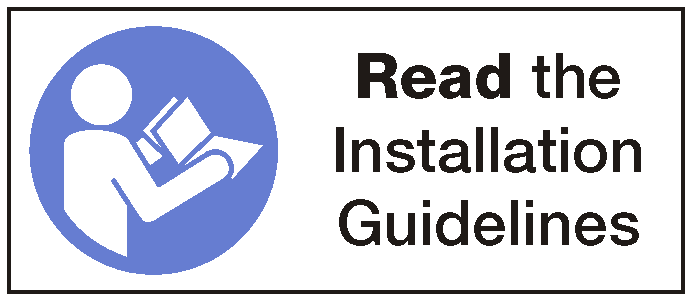
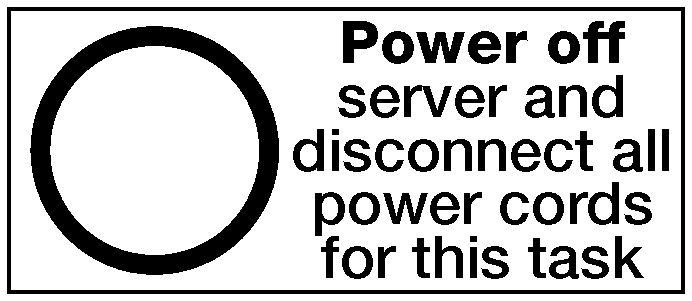
安装 M.2 背板前,请先安装 M.2 硬盘。请参阅安装 M.2 硬盘。
完成以下步骤以安装 M.2 背板。
图 1. 安装 M.2 背板
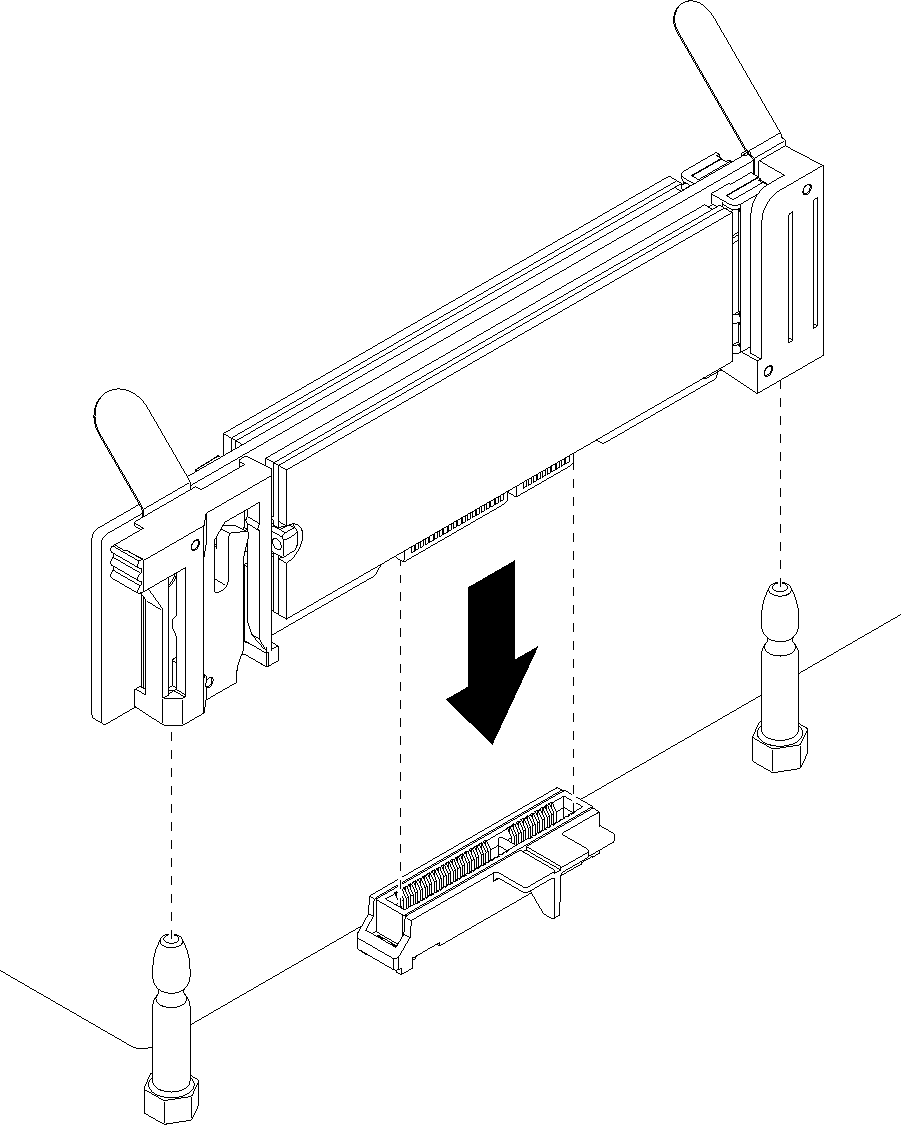
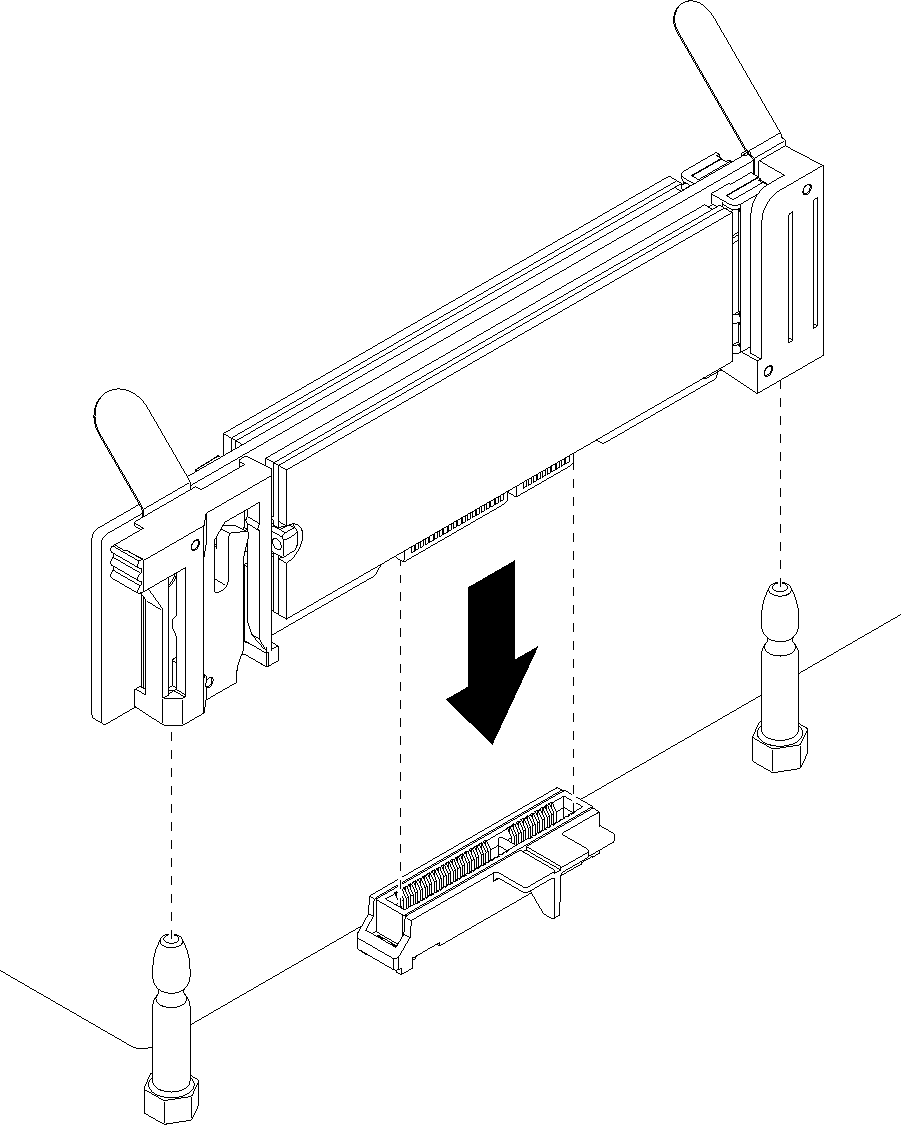
- 将位于 M.2 背板两端塑料支撑的开口与主板上的导销对齐;然后,将背板插入主板接口。
- 向下按 M.2 背板以使其完全就位。
安装 M.2 背板后,请完成以下步骤:
安装操作 M.2 背板时卸下的转接卡。请参阅 安装插槽 10 到 15 的转接卡(转接卡 2) 或 安装插槽 16 到 17 的转接卡(转接卡 3)。
安装 I/O 托盘并连接所有线缆。请参阅安装 I/O 托盘。
- 请参阅 M.2 背板随附的文档中有关设备驱动程序和配置的信息以完成安装。
演示视频
提供反馈